Ändern Sie die Farbe der Bilder in Photoshop
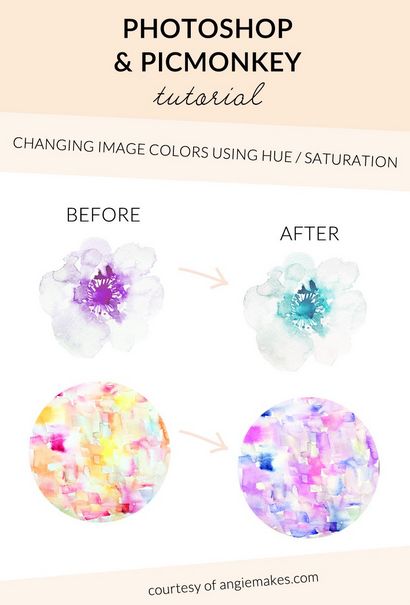
Also, ohne weitere adieu, hier ist, wie die Farbe der Grafik zu ändern, um die Farbton / Sättigung-Methode in Photoshop.
1. Öffnen Sie das Dokument. Datei / Öffnen. Ich werde eine meiner vorgefertigten Logos zu aktualisieren.
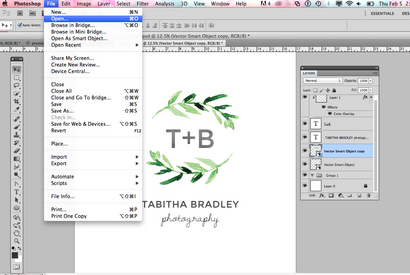
2. Navigieren Sie anschließend auf die Ebene, die Sie die Farbe ändern möchten. Hervorheben, die Schicht.
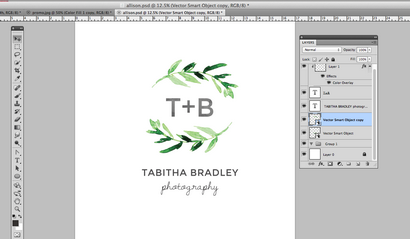
3. Geben Sie in der Ebenenfeld klicken Sie auf die Hälfte schwarz / weißer Kreis alle Ihre Bildeinstellungsoptionen zu sehen. Wählen Sie den Farbton / Sättigung Option.
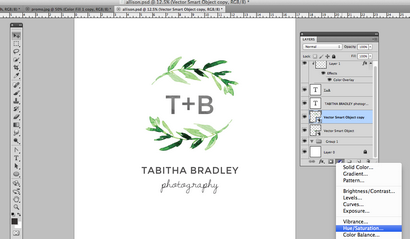
4. Das eine Farbton / Sättigung Schicht schaffen. Der Farbton / Sättigung Feld erscheint. Ziehen Sie den Farbton - Sättigung Schieberegler, bis Sie eine Farbe erhalten Sie zufrieden sind. HINWEIS: Übersättigung zu einer schlechten Bildqualität führen kann. Ich schleppte die Farbton-Regler nach rechts ein bläulichen Grün zu erhalten.
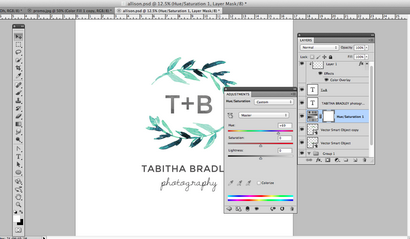
5. Jetzt ist alles unter der Farbton / Sättigung Schicht wird durch die Farbton / Sättigung Änderung nicht betroffen. Wenn Sie nur die Farbton / Sättigung Änderung der Schicht beeinflussen möchten Sie ursprünglich ausgewählt, verwenden Sie die Schnittmaske Werkzeug. Hier ist eine Anleitung, wie man eine Schnittmaske in Photoshop verwenden.
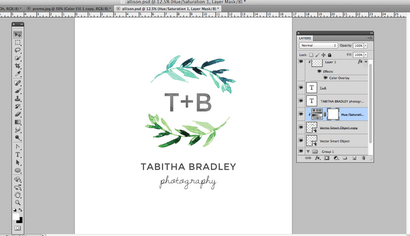
6. Da ich die Farbe beiden Lorbeere ändern wollte, habe ich eine andere Farbton / Sättigung-Einstellungsebene durch die gleichen Schritte wieder folgenden ... die zweite Lorbeerschicht der Auswahl des schwarz / weißen Kreis Klicken auf eine Farbton / Einstellungsebene zu erstellen, dann mit der Clipping wieder maskieren.
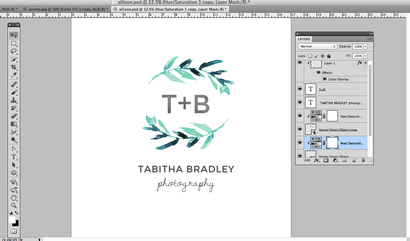
Und hier ist, wie die gleiche Sache im freien Foto-Editor zu tun, PicMonkey. Kinderleicht!
1. Gehen Sie auf Picmonkey.com. Wählen Sie das Design-Option, um loszulegen.
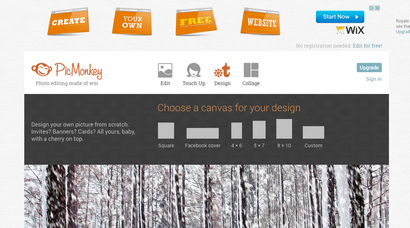
3. Klicken Sie auf die Schmetterling-Symbol auf der linken Seite ein Bild-Overlay hochladen. Wählen Sie „Your Own“ an der Spitze das Bild, das Sie bearbeiten möchten, hochzuladen.
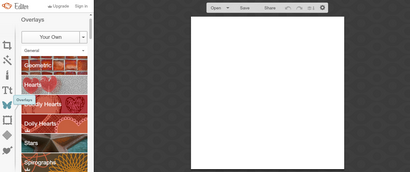
4. Mit dem Bild, das Sie ausgewählt hochgeladen, werden Sie ein Dialogfeld Ihre Bildfarbe anzupassen. Schieben Sie den Regler, bis Sie mit der Farbe zufrieden sind. Die Ergebnisse sind nicht so lebendig wie die Farbe in Photoshop zu ändern, aber es funktioniert!
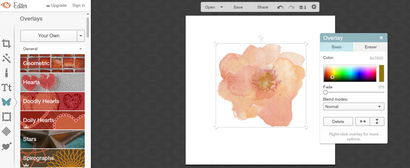
5. Klicken Sie auf Speichern Sie Ihr Bild mit den Einstellungen speichern Sie es wünschen.

Viola! Nun gehen auf und erhalten damit beschäftigt diese Farben immer genau so, wie Sie em wollen. )